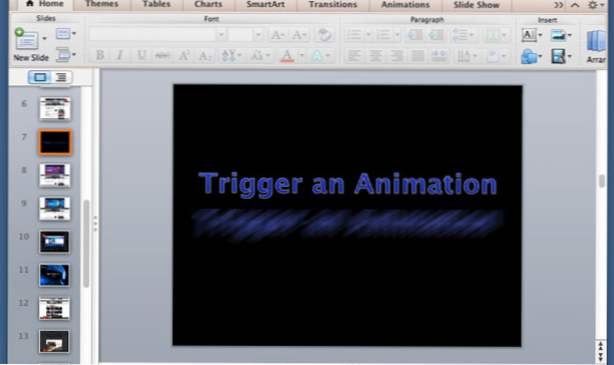
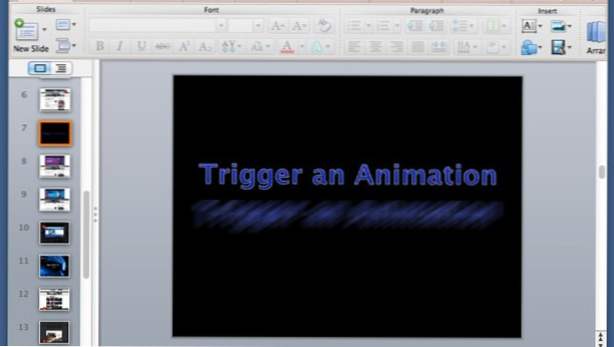
Som standard i PowerPoint kan du aktivera animering av objekt med hjälp av en klicka-sekvens. Du kan dock redigera den här inställningen och låta din anpassade animering utlösas när du klickar på ett visst objekt på en bild.
När du använder en klickfrekvens är tillräcklig för normal användning, kan det finnas speciella fall när du bara vill visa delar av en presentation vid en viss tidpunkt, eller kanske du vill att din bildspel ska vara interaktiv. Möjligheten att utlösa en animering när man klickar på ett objekt ger bättre kontroll över hur föremål beter sig på dina bilder. Kombinationen av de två animationsregleringarna är idealisk för en effektiv presentation.
1. Starta PowerPoint, och öppna dokumentet du vill redigera.
2. Om du inte har skapat ett objekt ännu, sätt in önskad en från Föra in flik. Därefter lägger du till en anpassad animering till objektet från animationer flik. Som standard är Animering rutan visar bara ett litet antal animeringar. Klicka på den lilla pilen längst ned till höger om rutan för att avslöja dem alla.

3. När animeringen är tillämpad markera objektet och klicka på Animeringsruta knapp på bandet.

4. Den Animeringsruta visas på höger sida av programmet. Markera objektet som du vill redigera, klicka på den lilla rullgardinsmenyn och välj Effektalternativ.

5. I det nya popup-fönstret växlar du till timing flik. Klicka sedan på triggers knappen längst ner för att se fler timing kontroller, välj Starta effekten på klicka på alternativet och välj det objekt som ska klickas i rutan. Se till att objektet du väljer är synligt på bilden, eller det går inte att klicka på det alls.

6. Klicka på ok knappen för att spara ändringarna. Kom tillbaka till bilderna och byta till bildspel läge för att se hur föremålen beter sig, beroende på dina klick.

